
时间:2021-07-03 15:59:07 来源:www.win10xitong.com 作者:win10
win10系统从发布到现在已经更新了数不清的版本了,每次更新都会解决一些问题,但还是难免会有win10防火墙总出现弹窗消息的问题。我们通过调查发现不少用户都碰到了win10防火墙总出现弹窗消息的问题,要是没有人来帮你处理,或者你想靠自己解决win10防火墙总出现弹窗消息问题的话,我们现在可以按照这个步骤:1.打开开始菜单,找到“windows系统”。2.找到控制面板,点击“系统和完全”选项就轻而易举的处理好了。接下来就是今天的主要内容,详细说一下win10防火墙总出现弹窗消息的完全解决措施。
具体方法如下:
1.打开“开始”菜单,找到“windows系统”。
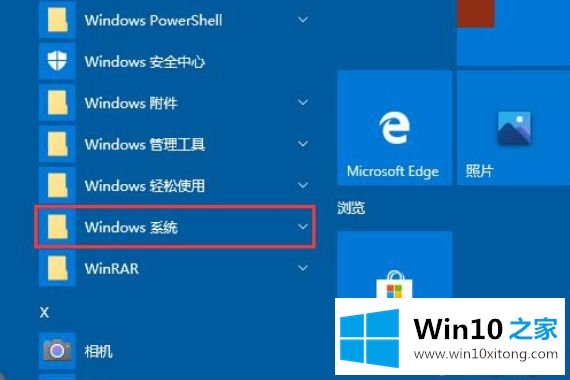
2.找到控制面板,然后单击“系统并完成”选项。
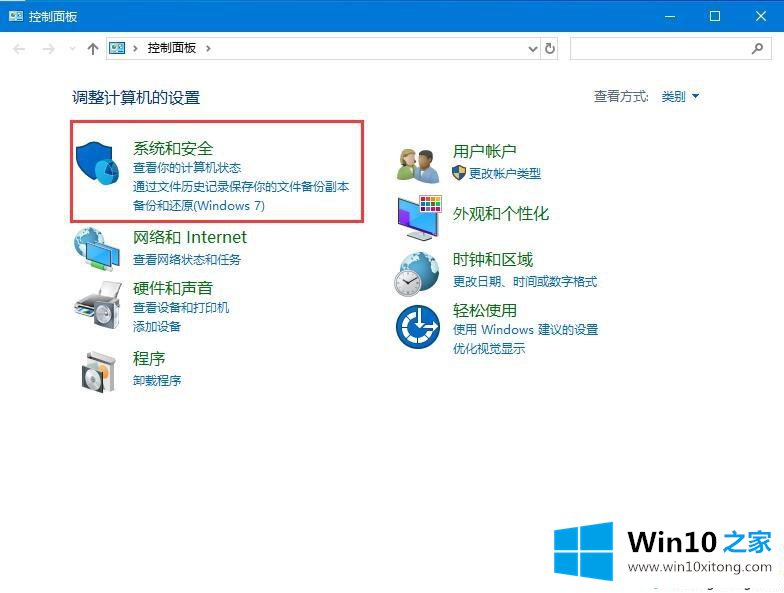
3.单击左侧的“安全和维护”和“更改安全和维护设置”。

4.取消“网络防火墙”框中的检查,然后单击“确定”关闭防火墙通知。

以上是win10防火墙总是出现弹出消息的解决方案。电脑重启后,就可以告别这个烦人的弹出消息了。
好了,上面就给大家讲得非常详细的关于win10防火墙总出现弹窗消息的完全解决措施了,我们很高兴能够在这里给大家分享电脑知识,谢谢各位。